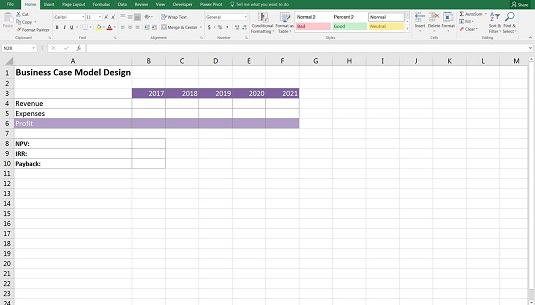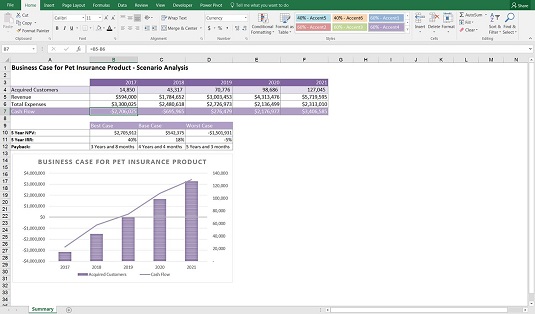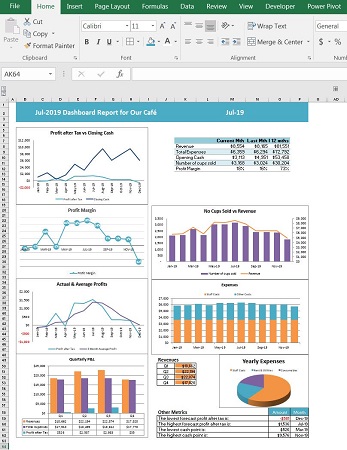Quan hàgiu identificat el problema que cal resoldre, és molt temptador endinsar-vos directament i començar el procés de construcció del model financer, però és una bona idea aturar-vos un moment per planificar el model i determinar com es veurà el resultat. . Quan es tracta de construir un model financer, voleu començar tenint en compte el final.
Comenceu creant un disseny de maqueta de la pàgina de sortida. Podeu fer-ho a Excel, o simplement dibuixant-lo en una pissarra o paper. Pot ser difícil visualitzar com serà la sortida fins que no tingueu les dades. Els modeladors no solen ser els tipus més artístics, però hauríeu de tenir almenys una idea dels elements que han d'estar a la pàgina de sortida.
Per exemple, per a un cas de negoci, suposem que voleu mostrar el valor actual net (VAN), la taxa interna de rendibilitat (IRR) i el període de recuperació. Per fer-ho, necessiteu un flux d'efectiu, de manera que els elements clau seran els ingressos i les despeses, dels quals podreu obtenir rendibilitat, i després el VAN, la TIR i la recuperació. Podeu concretar la pàgina de sortides com aquest disseny.
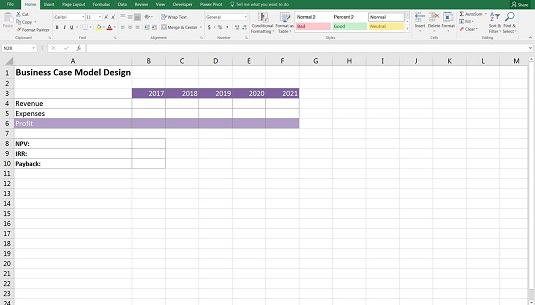
Disseny inicial de la pàgina de sortida del cas de negoci.
Aleshores, un cop finalitzat el model financer, decideixes incloure una anàlisi d'escenaris, així com els números de clients. La pàgina de sortida final acaba semblant així.
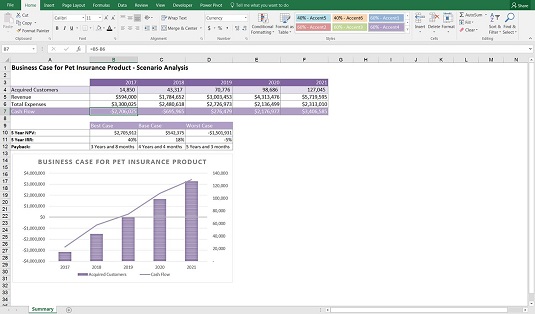
Pàgina de sortida del cas de negoci completada.
Quan tingueu els números al model, hauríeu d'intentar incloure almenys un gràfic. Si no esteu segur de com es veuran les dades visualment, podeu ressaltar un rang de números, aneu a la pestanya Insereix de la cinta i, a la secció Gràfics, premeu el botó Gràfics recomanats. Això us ofereix una vista prèvia de com seran les dades que es mostren al gràfic.
Sovint, la sortida d'un model financer serà en forma de tauler, que és una manera fantàstica de mostrar molta informació de manera clara i concisa. La creació de taulers de control a Excel s'ha fet tan popular en els darrers anys que els cursos de formació dedicats als informes de taulers de control són especialment populars entre els modeladors financers que necessiten mostrar el resultat dels seus models financers. Aquesta imatge mostra una mostra de sortida d'un model financer. Podeu descarregar una còpia de mostra d'aquest model al fitxer 0303.xlsx .
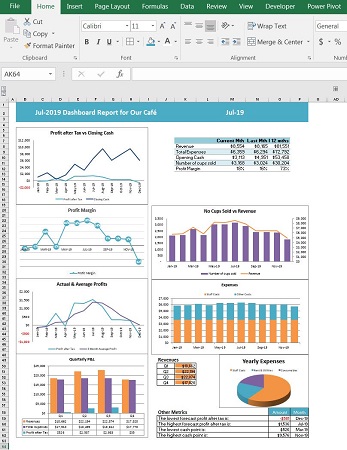
Sortida del quadre de comandament d'un model financer.
Aquests són alguns consells per dissenyar un tauler per mostrar la sortida del vostre model financer:
- No desbordeu els vostres usuaris amb números en un tauler. Sempre que sigui possible, mostra imatges i gràfics en lloc de números. Utilitzeu etiquetes de dades o una taula de dades si voleu mostrar números en un gràfic.
- Utilitzeu tècniques contrastades, com ara el color, la negreta i l'ombrejat per ressaltar els punts clau. Però no us confieu només en el color per mostrar el vostre missatge, perquè els models sovint s'imprimeixen en blanc i negre.
- Alineeu els objectes perquè quedin ordenats.
- Assegureu-vos que el model encaixa perfectament en una pàgina. D'aquesta manera, la gent pot imprimir-lo fàcilment i consultar-lo (sense necessitat de lupa).
- Apliqueu el "triangle daurat". El vostre missatge clau o la informació més important s'hauria de col·locar a la cantonada superior esquerra; aquí és on miraran primer els lectors.
- Posa un esforç en l'esquema de colors. Excel assigna aleatòriament colors estàndard (normalment vermell i blau) als gràfics, però hauríeu de canviar els colors perquè coincideixin amb el tema del vostre model o els colors de l'empresa per afegir un "polit" professional al vostre model.
- Eviteu la combinació de semàfors de vermell, groc i verd. La diferència entre el vermell i el verd no és evident per als daltònics. (Això és al voltant del 8 per cent de la població masculina!)
- Utilitzeu conjunts d'icones. Per aplicar-los, ressalteu algunes dades numèriques i trieu un dels conjunts d'icones, com ara marques, creus o banderes que apareixen quan feu clic a Conjunts d'icones a Format condicional a la secció Estils de la cinta. Això afegirà automàticament un significat addicional al vostre tauler sense dependre del color.
- Assegureu-vos que el color que utilitzeu tingui significat. Els colors no s'han de reutilitzar de manera inconsistent. Per exemple, si els ingressos són blaus en un gràfic, el mateix blau no s'hauria d'utilitzar per a despeses en un altre gràfic.
- Feu servir el color amb moderació. Molts models heretats tenen colors de l'arc de Sant Martí molt brillants, que (a part de encegar l'usuari) dificulten centrar-se en els components clau del model. Utilitzar algun color per fer que el vostre model sigui atractiu és una bona idea, però seguiu un únic color que coincideixi amb el logotip de la vostra empresa (o el vostre estat d'ànim) i utilitzeu diferents tons del mateix color tret que vulgueu que alguna cosa destaqui significativament.
Algunes empreses tenen codificació de colors estàndard, però si la vostra empresa no ho té, podeu considerar desenvolupar un estàndard. Penseu en incloure una clau de codi de color a la portada. L'ús d'estils predefinits que es troben a la pestanya Inici pot fer que la codificació de colors sigui molt ràpida i fàcil. Moltes empreses tenen la seva codificació de colors predefinida carregada com a plantilles d'estil, cosa que garanteix la coherència de la codificació de colors en els models financers. A continuació, es mostren alguns codis de colors d'ús habitual que són compatibles amb els estils integrats a Excel que podeu considerar adoptar a la vostra empresa:
- Tipus de lletra blau i fons beix per a les cel·les d'entrada
- Rosa o gris per a la comprovació d'errors
- Verd o taronja per als enllaços externs
Per fer coincidir el logotip de la vostra empresa, descobriu el codi de color RGB i utilitzeu aquest codi per aplicar exactament els mateixos colors als encapçalaments, totals o gràfics del vostre model. Tenint en compte que milions de colors diferents estan disponibles a Excel, és gairebé impossible triar el correcte a simple vista.